
前言:
今天尝试在网上百度了搭建kms服务器的教程,奈何搜索到的绝大多数文章都是教你在linux服务器上搭建kms服务器。因此只好自己动手尝试在windows系统上搭建kms服务器,具体步骤如下:
开始前的准备工作:
1、一个Windows系统
偶尔 / 临时使用的话可以搭建一个虚拟机,想要共享,或者是公司内部,单位内部的,建议直接安装到服务器上面,如果没有可以购买云服务器。
2、【可选】公网IP和域名
如果你想分享搭建好的kms服务器,必须要有一个公网IP。如果公网IP是静态的还好说,直接设置为IP即可,如果是动态IP,那么就需要通过DDNS来实现了。(由于我也只是对DDNS有初步的了解,所以本教程并不讲解有关DDNS的内容。提示一点:某些路由器自带DDNS)
如果你使用的是云服务器,就比较方便了。这是因为你购买的云服务器它会自动给你分配一个静态的公网IP地址。但是IP地址是比较长的,一般不好记,所以建议购买一个域名并将域名绑定IP,这样就比较方便了。
3、kms软件包
点击这里打开网址,下载最新版本的软件包。
具体步骤:
将下载的压缩包解压,打开\binaries\Windows\intel,找到vlmcsd-Windows-x64.exe(如果是32位的系统,请选择x86的那个)。
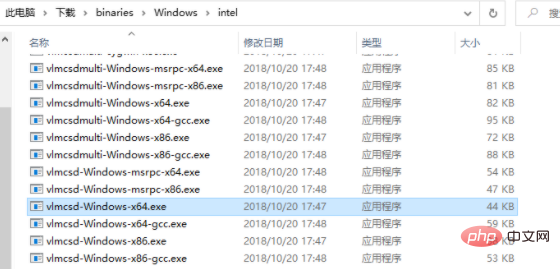
打开防火墙,将其添加到允许的程序列表中,使其不会因为被防火墙拦截而导致失败。
点击上方地址栏,复制路径。
以管理员身份打开命令提示符,输入cd+空格+右键粘贴复制的路径,回车。
复制粘贴vlmcsd-Windows-x64.exe -s(32位系统的自行改为x86),回车,等待执行完成。
重启电脑 / 服务器即可。
相关推荐:windows系统
以上就是如何使用windows系统正确搭建kms服务器的详细内容,更多请关注恒创科技其它相关文章!






.png)

.png)

